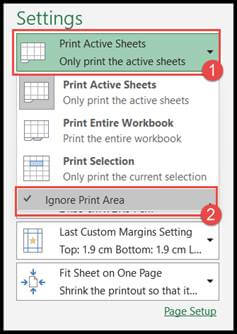Как установить область печати в excel?
В Excel область печати представляет собой диапазон ячеек, которые следует печатать только с листа.
В Excel пользователи часто хотят распечатать только определенную область листа, а не весь лист.
Для этого пользователь может установить и создать область выбора печати, и после выбора области печати каждый раз пользователь будет получать печать только из этого выбранного диапазона областей.
Пользователи могут создать в электронной таблице несколько вариантов области печати, и каждый из них будет печататься на отдельной странице.
Ниже приведены быстрые и простые шаги по настройке и изменению выбора области печати в Excel.
Действия по настройке области печати в Excel
- Сначала выберите отдельный диапазон ячеек или несколько диапазонов ячеек с помощью клавиши «Control», который вы хотите определить как область печати на листе.
- После этого перейдите на вкладку «Параметры страницы» и нажмите значок «Область печати», затем выберите опцию «Установить область печати».
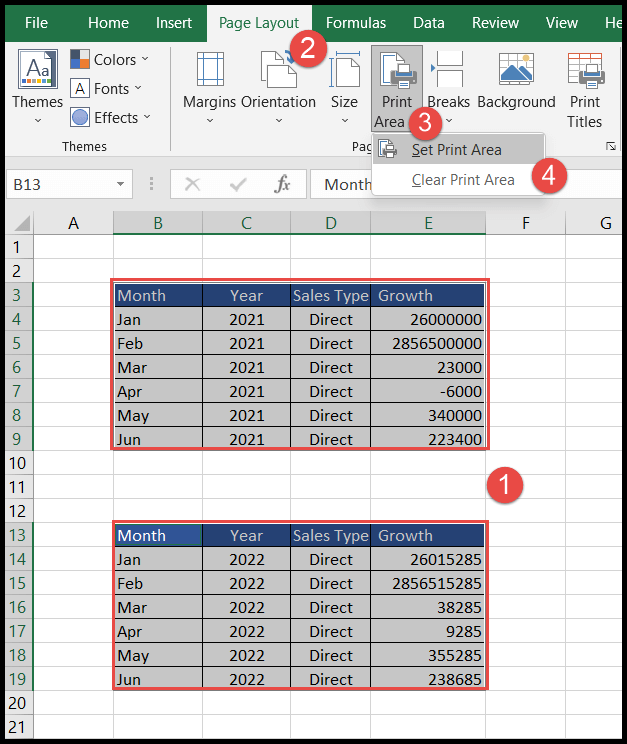
- Чтобы просмотреть выбранные области печати, перейдите на вкладку «Вид» и щелкните значок «Отображение разрыва страницы», и вы увидите предварительный просмотр разрывов страниц на основе выбора области печати. ‘впечатление.
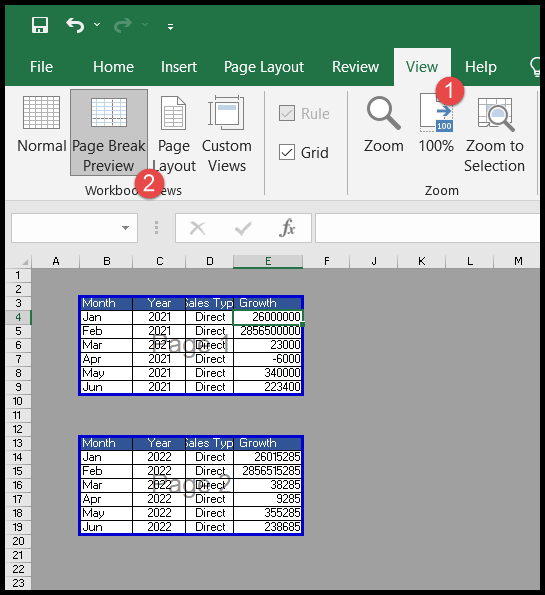
Выбор области печати сохраняется при сохранении книги, и каждый выбор области печати печатается на отдельной странице, что означает один выбор области печати на странице.
Добавление ячеек и диапазонов в область печати
В любой момент пользователь может добавить ячейки, чтобы расширить выбор области печати или создать дополнительную область печати.
Когда пользователь добавляет ячейки, примыкающие к существующей области печати, Excel включает эти ячейки в существующий выбор области печати.
Таким образом, этот выбор области печати расширяется, и когда пользователь добавляет диапазон несмежных ячеек, Excel создает этот диапазон как дополнительный выбор области печати, который Excel печатает на отдельной странице.
- Сначала выберите дополнительный диапазон соседних ячеек, если вы хотите расширить выделение текущей области печати.
- Или выберите дополнительный несмежный диапазон ячеек, если вы хотите добавить новую область печати к существующей области печати на листе.
- После этого перейдите на вкладку «Макет страницы», щелкните значок «Область печати», затем выберите «Добавить в область печати».
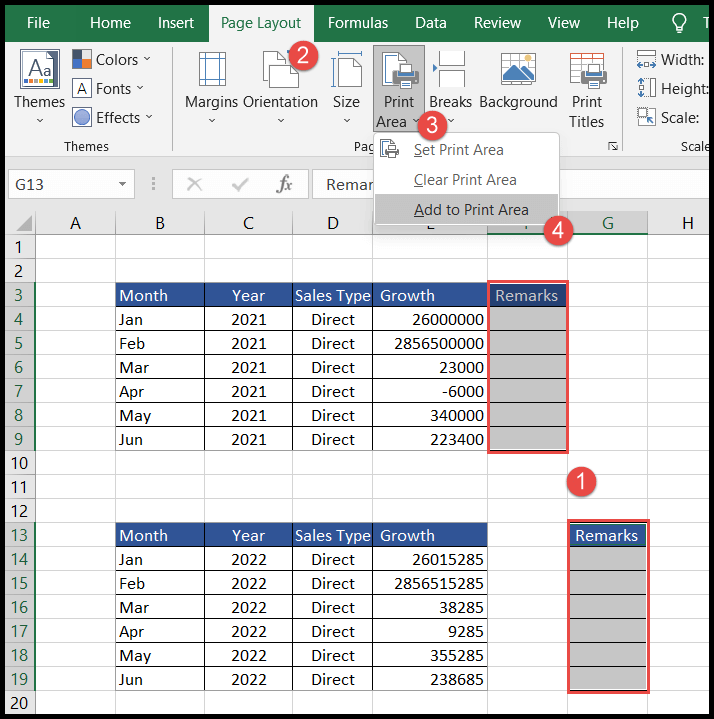
В «Предварительном просмотре страницы» ниже вы можете видеть, что Excel расширил выбор области печати, в который мы добавили соседние ячейки, и создал дополнительный выбор области печати, в который мы добавили несмежные ячейки.
Таким образом, в этом случае вы получите три области печати, которые будут напечатаны на трех отдельных страницах.
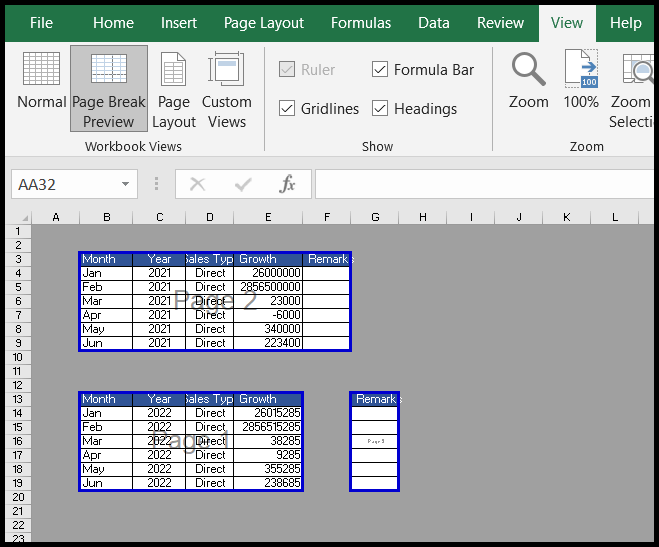
Очистить выбор области печати
На вкладке «Макет» Excel не имеет возможности удалить или очистить определенную область печати из нескольких областей печати на листе. Таким образом, удаление области печати означает удаление всех областей печати.
- Сначала щелкните в любом месте листа, из которого вы хотите удалить область печати.
- После этого перейдите на вкладку «Параметры страницы» и нажмите на значок «Область печати», затем выберите «Очистить область печати», при этом с листа будут удалены все области печати.
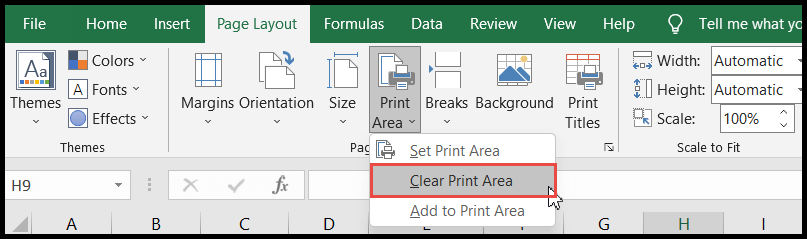
Игнорировать область печати при печати листа
Пользователи могут пропускать области печати во время печати, не очищая области печати, и могут распечатать весь лист в любое время.
- Сначала нажмите «Ctrl+P», чтобы распечатать открытый лист, и откроется диалоговое окно печати.
- После этого нажмите кнопку «Печать активных листов», и вы получите раскрывающийся список.
- Теперь выберите опцию «Игнорировать область печати», и Excel проигнорирует выбор области печати и напечатает весь лист.